
Apple известно, что это очень эксклюзивно. Итак, если вам это интересно и вы используете Android, вы можете подумать, что у вас нет возможности получить к нему доступ. Хорошей новостью является то, что Apple Music доступна на Android. Эта статья покажет вам как использовать Apple Music на Android.
Apple Music пожалуй, единственный продукт Apple, доступный на Android. Он должен быть доступен для пользователей Android. Если нет, то он не попадет в список популярных сервисов потоковой передачи музыки.
Как пользователь Android, у вас есть множество вариантов, когда речь заходит о сервисах потоковой передачи музыки. Если вы хотите попробовать Apple Music на своем Android, вот как начать работу с ним.
Содержание Руководство Часть 1. Две вещи, которые нужно сделать перед подпиской на Apple MusicЧасть 2. Как использовать Apple Music на AndroidЧасть 3? Бонус: слушайте Apple Music в автономном режиме с помощью DumpMediaЧасть 4. Вывод
Прежде чем вы углубитесь в подробности использования Apple Music на Android, вам нужно сделать две вещи. Первый из них — проверить совместимость вашего Android-устройства.
Доступ к Apple Music можно получить только на версии Android под названием Jelly Bean. Итак, прежде чем вы даже подумаете о регистрации в Apple Music, сначала проверьте версию своего Android. Если вы хотите узнать версию своего Android, нажмите «Приложения» и выберите «Настройки». Нажмите «Об устройстве», чтобы увидеть версию вашего Android.
Второе, что вам следует сделать, это скачать Apple Music. Для этого просто зайдите в Google Play Store и загрузите приложение. После того, как вы сделали эти две вещи, все готово.
Теперь у вас все готово, чтобы научиться использовать Apple Music. Изучая, как использовать Apple Music, вы узнаете три самые важные вещи, которые вы можете делать в этом конкретном приложении для потоковой передачи музыки.
Перво-наперво. Вам нужно узнать, как зарегистрироваться в Apple Music на Android. Шаги ниже покажут, как это сделать.
Поскольку вы уже загрузили приложение на свое устройство Android, вам просто нужно запустить его, чтобы начать бесплатную пробную версию. После запуска приложения вам будет предложена возможность начать бесплатную пробную версию. Нажмите красную кнопку с надписью «Начать трехмесячную бесплатную пробную версию».
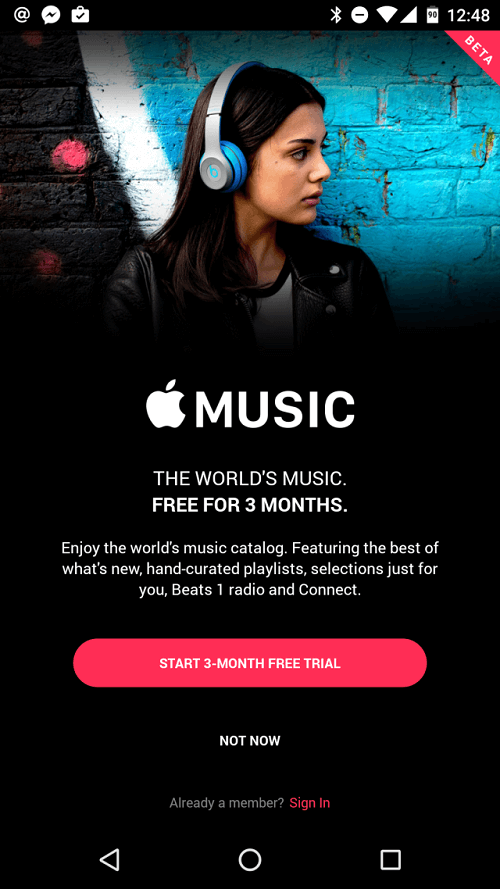
После того, как вы нажмете красную кнопку с надписью «Начать бесплатную пробную версию на 3 месяца», вы попадете на страницу, где вам нужно будет выбрать план. Нажмите на кнопку с надписью «Индивидуальный».
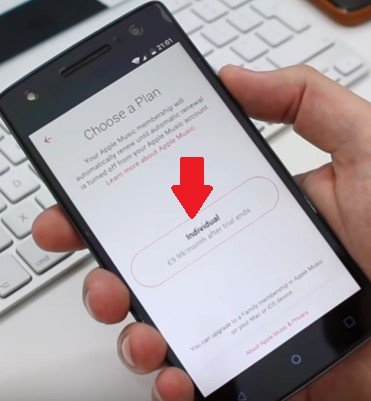
После того, как вы нажмете кнопку «Индивидуальный» на странице «Выбор плана», вам будет предложено либо создать новый Apple ID, либо использовать существующий. Перейдите к следующему шагу ниже, чтобы создать новый Apple ID.
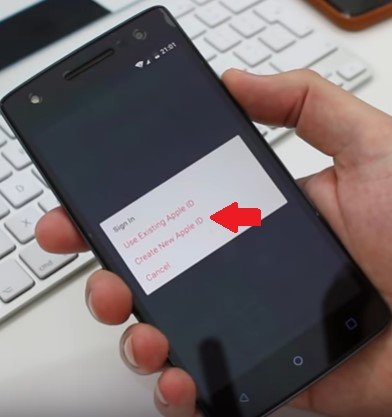
Если вы никогда раньше не использовали iTunes, вы можете создать Apple ID, введя свое имя, адрес электронной почты, телефон и данные кредитной или дебетовой карты. Начните с ввода своих данных. Появится всплывающее окно. В этом всплывающем окне вас попросят подтвердить ваши данные. Просто нажмите кнопку «Продолжить». Когда вы перейдете на следующую страницу, вам нужно будет выбрать предпочтительный способ оплаты. После того, как вы выбрали, нажмите кнопку «Согласен».
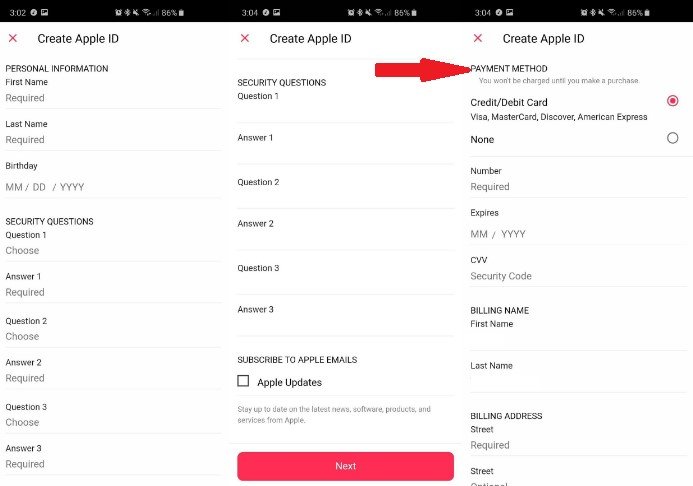
На данный момент все готово для выбора жанров и исполнителей. Шаги ниже покажут вам, как это сделать.
На этом этапе вы можете войти в службу. Войдите в сервис, чтобы начать им пользоваться.
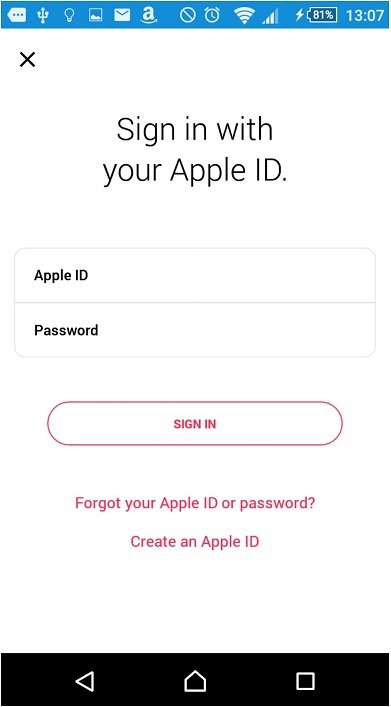
Как новый пользователь, Apple Music спросит вас, какие жанры музыки вам нравятся. Вы можете выбрать предпочтительные жанры, просто нажав и удерживая красные пузыри, которые вы видите на экране.
После выбора жанров сделайте то же самое при выборе предпочитаемых исполнителей. Как только вы все это сделали, все готово к работе.
Вы можете легко создавать плейлисты Apple Music и делиться ими на своем Android. Просто следуйте инструкциям ниже, чтобы увидеть, как это можно сделать.
Вы можете начать создавать список воспроизведения, просто нажав на песню. Появится опция «Добавить в список воспроизведения». Нажмите на него, чтобы появилась опция «Новый плейлист».
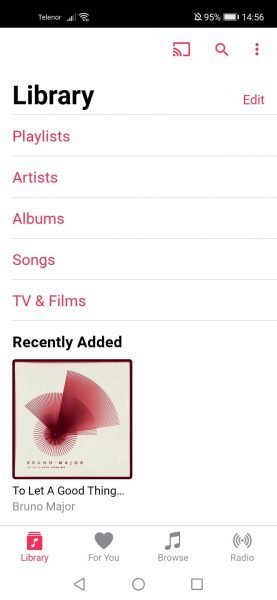
Назовите свой новый плейлист. Вы даже можете добавить обложку, если хотите. Затем нажмите на знак +, чтобы добавить больше песен в новый плейлист Apple Music.
Как только ваш плейлист будет заполнен всеми песнями, которые вам нравятся, вы можете опубликовать его. Таким образом, вы можете поделиться им с другими людьми. Для этого вам просто нужно включить функцию «Показывать в моем профиле и в поиске».
Теперь, когда вы знаете, как использовать Apple Music, вы можете смело пользоваться их 3-месячной бесплатной пробной версией. Имейте в виду, что по истечении трехмесячного периода с вас будет автоматически взиматься плата. Так что будьте осторожны.

Лучшее, что вы можете сделать, пока у вас есть трехмесячная бесплатная пробная версия, — это загрузить программу под названием DumpMedia Конвертер Apple Music. Эта программа может помочь вам конвертировать и скачать все песни вы любите в Apple Music. Он удаляет DRM, чтобы вы могли легко переносить свои песни с одного устройства на другое. После этого вы можете наслаждайтесь любимой музыкой Apple в автономном режиме. Какой удивительный опыт!
Бесплатная загрузка Бесплатная загрузка
Как видите, Apple Music не так уж сложно использовать на Android. Вам просто нужно быть бдительным с трехмесячной бесплатной пробной версией, потому что с вас автоматически будет взиматься плата. Если вы не хотите пользоваться платной версией Apple Music, обязательно используйте DumpMedia Конвертер Apple Music сохранить все песни.
Вы используете Android? Вы уже скачали Apple Music? Поделитесь своими мыслями с нашими читателями. Они хотели бы услышать от вас
